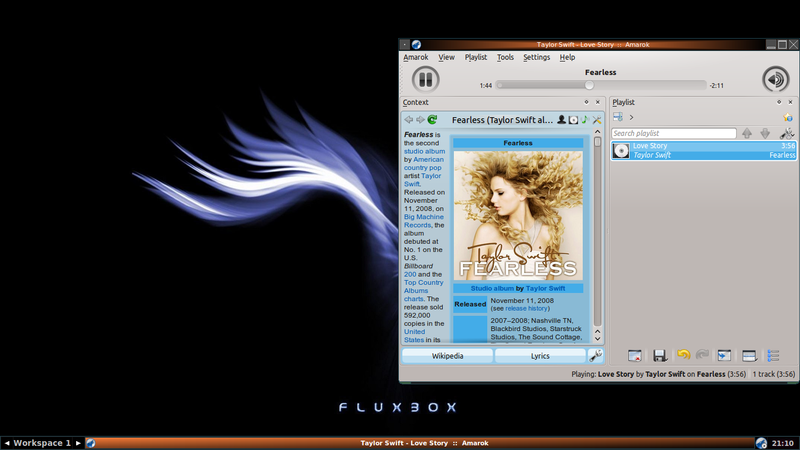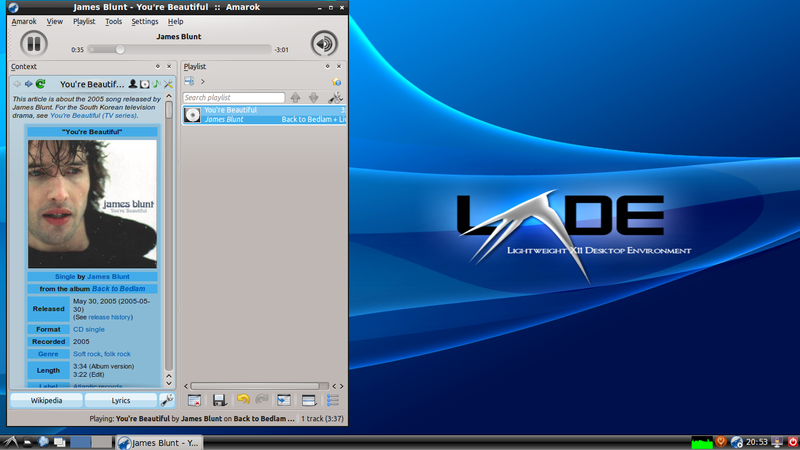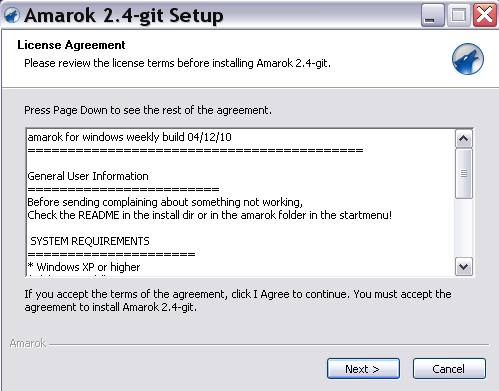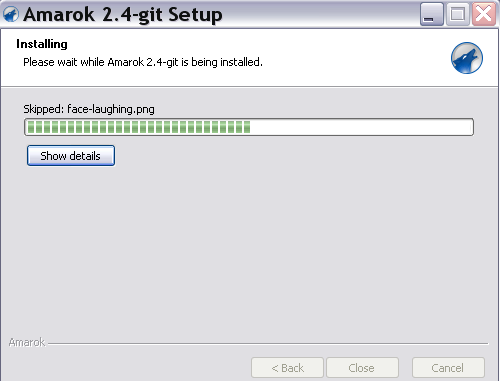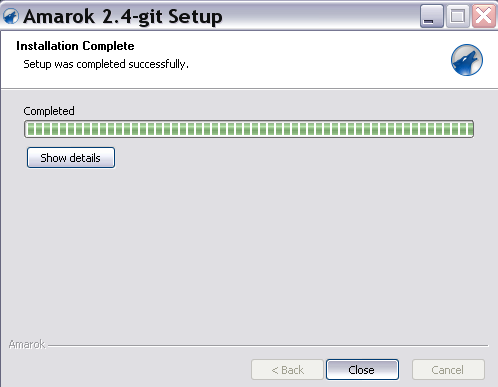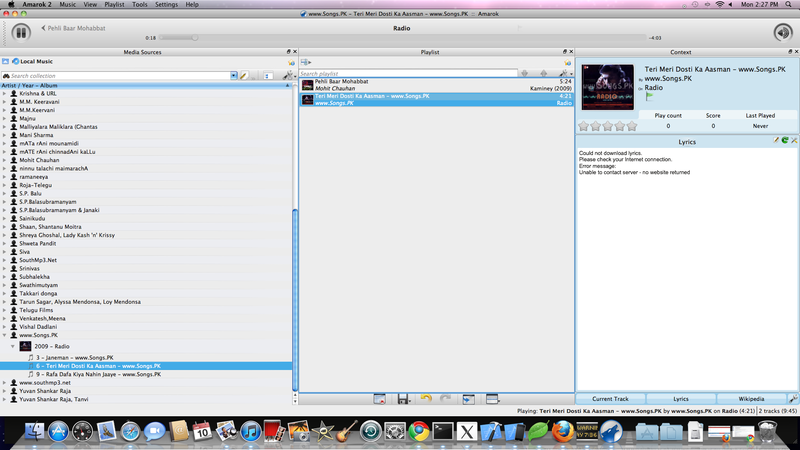Amarok è pensato per il desktop KDE, ma funziona anche su altre piattaforme. Nonostante richieda qualche sforzo, Amarok può funzionare su queste configurazioni:
Sebbene Amarok sia una delle applicazioni più conosciute di KDE, può essere eseguito anche su altri ambienti desktop.
Questa sezione mostra come Amarok può essere utilizzato sui desktop Linux® senza KDE. Questi sono esempi; potrebbe esserci altro.
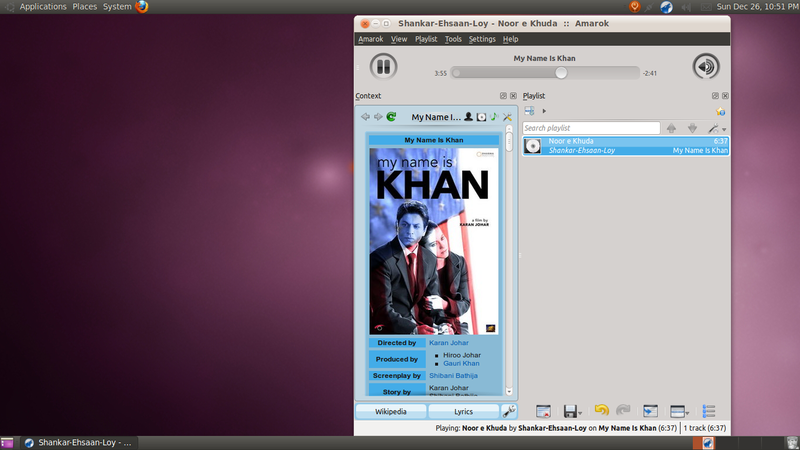
Per configurare il proxy per Amarok su GNOME, modificare e aggiungere questo a~/.kde/share/config/kioslaverc
[Proxy Settings][$i] ProxyType=1 httpProxy=http://nomeutente:password@serverproxy:porta/ httpsProxy=http://nomeutente:password@serverproxy:porta/ ftpProxy=http://nomeutente:password@serverproxy:porta/
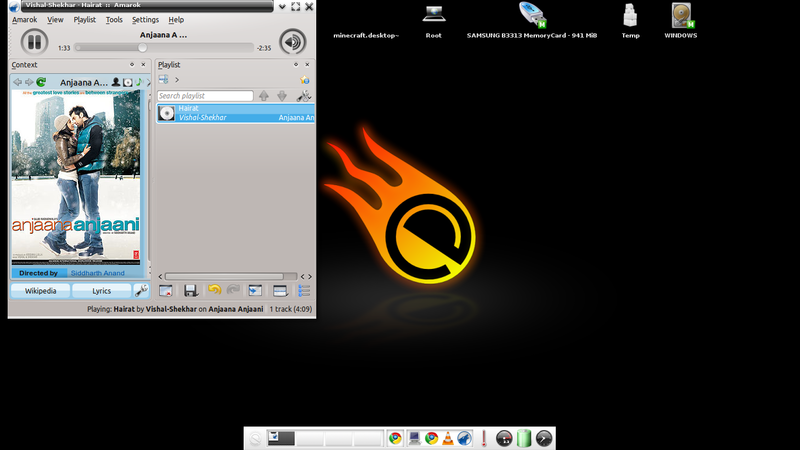
L'icona del vassoio di sistema di Amarok non funziona in modo predefinito con E17. Quindi, si dovrebbe disabilitare Mostra icona nel vassoio di sistema da Opzioni generali nelle preferenze di Amarok.
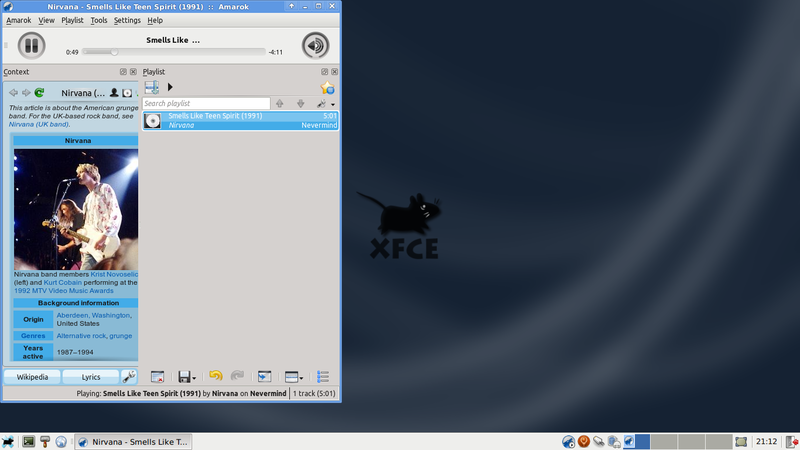
Per avviare Amarok più velocemente, abilitare Esegui i servizi di KDE all'avvio andando in → → e marcando l'opzione.
Avvertimento
Questa pagina richiede schermate della versione 2.8 di Amarok
Come già noto, una normale installazione di Windows non utilizza KDE, quindi se si vuole installare Amarok, non è possibile scaricare semplicemente il pacchetto di Amarok. È necessario installare prima un compilatore compatibile. Qui viene descritto come scaricare,installare ed eseguire Amarok nel sistema operativo Windows.
In caso di difficoltà, visitare la pagina wiki Amarok su Windows dove saranno tenuti aggiornati gli ultimi collegamenti. Altrimenti, utilizzare gli ultimi ai seguenti collegamenti:
L'installazione è molto semplice, basta eseguire il file .exe scaricato.
Avvertimento
Se si intende aggiornare, assicurarsi di rimuovere l'installazione attuale.
Secondo, scegliere la posizione di installazione.
Se si desidera modificare la posizione predefinita, selezionare Sfoglia... e scegliere una nuova posizione.
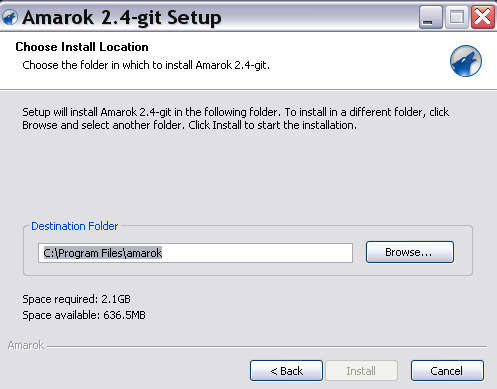
Avvertimento
L'attuale Macports 2.1.3 fornisce una vecchia versione 2.6.0 di Amarok
Amarok può essere installato e utilizzato su Mac® OS X.
Per installare Amarok su Mac® OS X, per prima cosa è necessario installare MacPorts qui. Una volta che MacPorts è installato, è necessario eseguire il seguente comando nel terminale:
sudo port install amarok
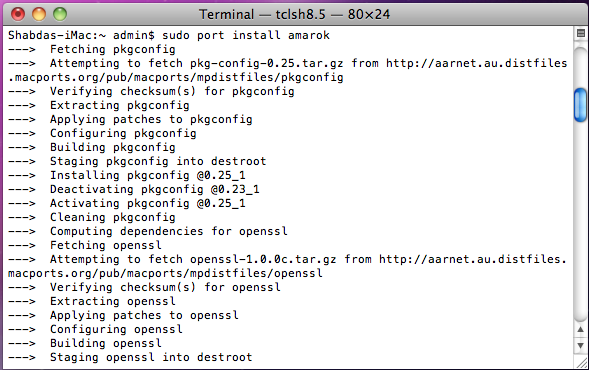
Il comando port recupererà tutte le dipendenze, le compilerà e le installerà. Questo processo potrebbe richiedere del tempo, quattro o cinque ore in un'installazione recente.
In caso di difficoltà, è presente una pagina di risoluzione dei problemi qui.